
Pour ceux qui ont utilisé le système Windows, comment ouvrir le document Word précédent ? Surtout après la mise à niveau vers Win11, ce problème est encore plus déroutant. En réponse à ce problème, l'éditeur PHP Xigua vous proposera un tutoriel détaillé pour vous aider à réaliser facilement l'opération d'ouverture du document Word précédent. Veuillez continuer à lire ci-dessous pour connaître les étapes détaillées pour ouvrir un document Word avant Win11.
1. Tout d'abord, nous ouvrons le document Word, puis cliquons sur l'icône [Fichier] dans le coin supérieur gauche pour ouvrir le fichier que nous devons ouvrir.
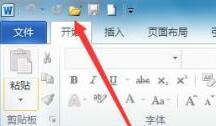
2. On voit que l'ancien document word ouvert à ce moment est en mode compatibilité.
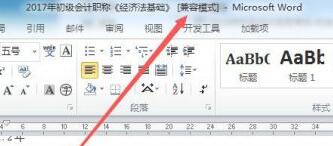
3. À ce stade, cliquez sur [Fichier] dans le coin supérieur gauche et recherchez [Convertir] dans l'option [Informations].
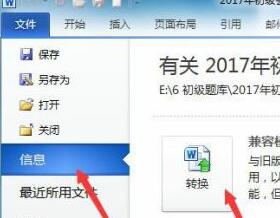
4. Après avoir cliqué sur Convertir, la boîte de dialogue suivante apparaîtra, cochez Ne plus demander, puis cliquez sur [OK].
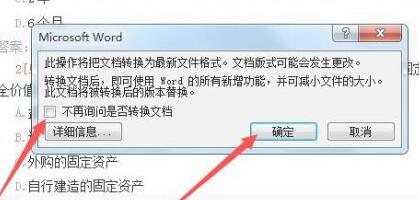
Ce qui précède est le contenu détaillé de. pour plus d'informations, suivez d'autres articles connexes sur le site Web de PHP en chinois!
 Il n'y a pas d'option WLAN dans Win11
Il n'y a pas d'option WLAN dans Win11
 Comment ignorer l'activation en ligne dans Win11
Comment ignorer l'activation en ligne dans Win11
 Win11 ignore le didacticiel pour se connecter au compte Microsoft
Win11 ignore le didacticiel pour se connecter au compte Microsoft
 Comment ouvrir le panneau de configuration Win11
Comment ouvrir le panneau de configuration Win11
 Introduction aux touches de raccourci de capture d'écran dans Win11
Introduction aux touches de raccourci de capture d'écran dans Win11
 Windows 11 mon ordinateur transfert vers le tutoriel de bureau
Windows 11 mon ordinateur transfert vers le tutoriel de bureau
 Solution au problème selon lequel le logiciel de téléchargement Win11 ne peut pas être installé
Solution au problème selon lequel le logiciel de téléchargement Win11 ne peut pas être installé
 Comment ignorer la connexion réseau lors de l'installation de Win11
Comment ignorer la connexion réseau lors de l'installation de Win11